电脑输入法被禁用怎么办? Windows解决输入法提示已禁用IME问题的方法
16人参与 • 2025-07-18 • Windows
相信很多用户在使用windows系统时都会遇到各种各样的故障问题,最近就有不少用户发现在使用输入法时被提示已禁用ime的情况,导致无法正常的进行使用,遇到这种问题具体该如何解决呢?下面就一起来看看windows系统解决输入法提示已禁用ime的操作方法吧!
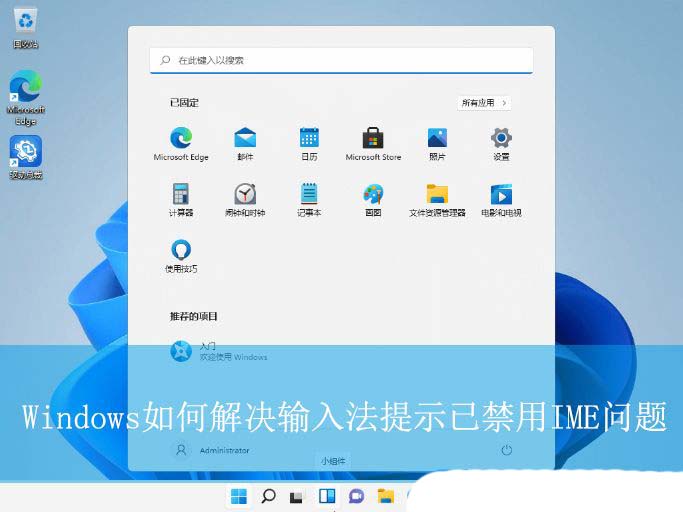
win11系统的操作方法:
1、首先,在win11系统桌面中,找到并右键点击桌面的“此电脑”图标,选择打开“管理”界面。
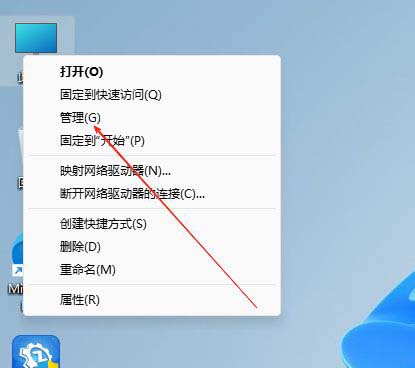
2、接着,在打开的界面中,依次点击展开“任务计划程序/任务计划程序库/microsoft/windows”菜单项;
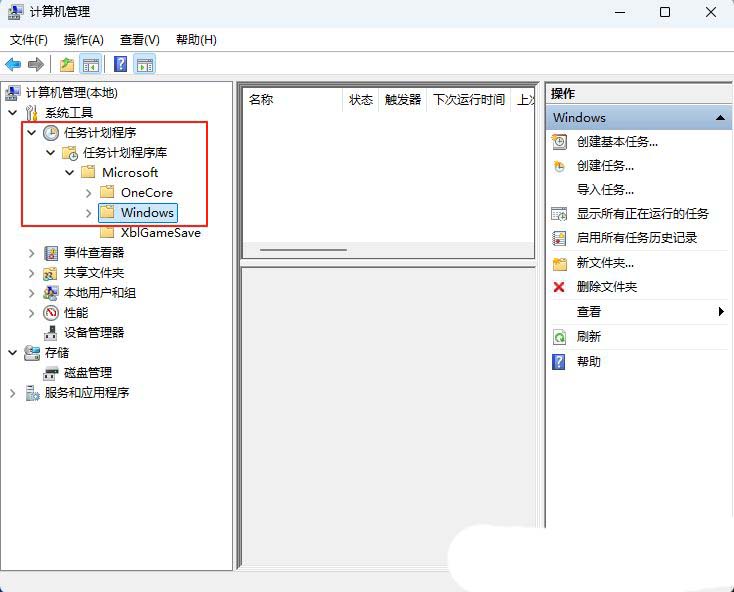
3、然后,继续找到其中的“textservicesframework”项。
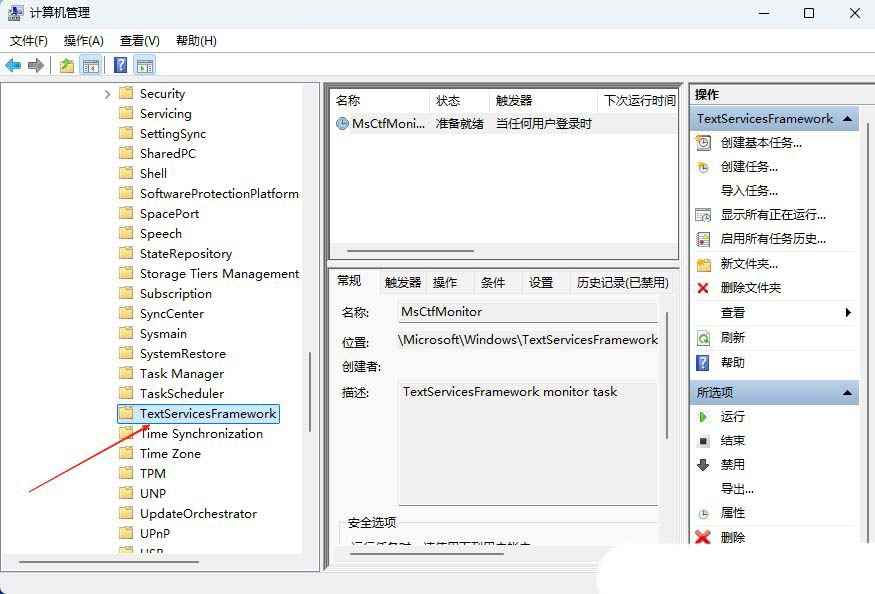
4、随后,在右侧中右键点击“msctrmonitor”项,选择“运行”菜单项即可。
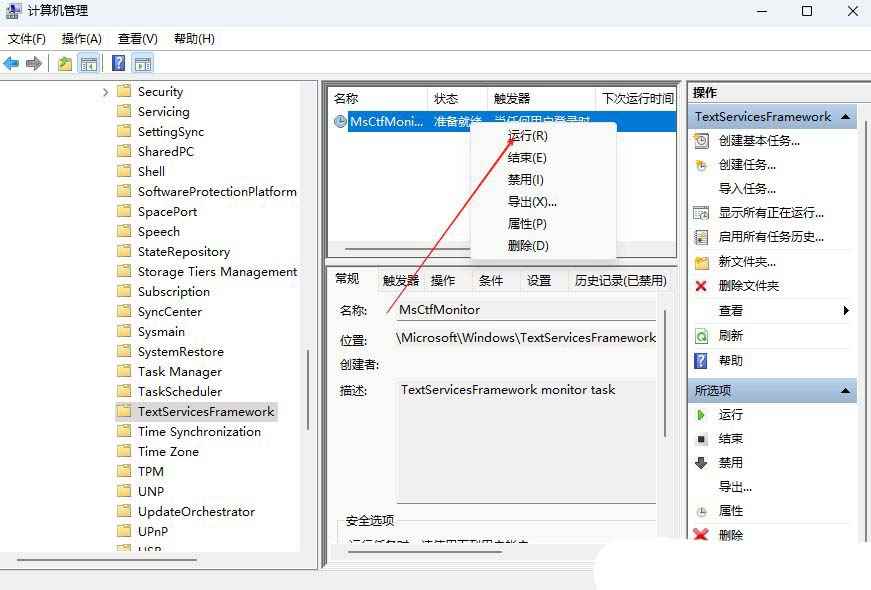
win10系统的操作方法:
1、首先,右键点击桌面的“此电脑”图标,选择打开计算机管理界面。
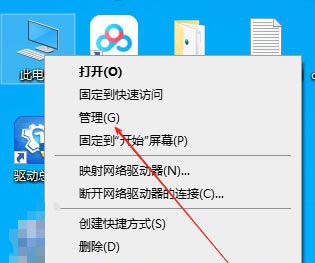
2、接着,在打开的界面中,依次点击展开“任务计划程序库/microsoft/windows”菜单项;
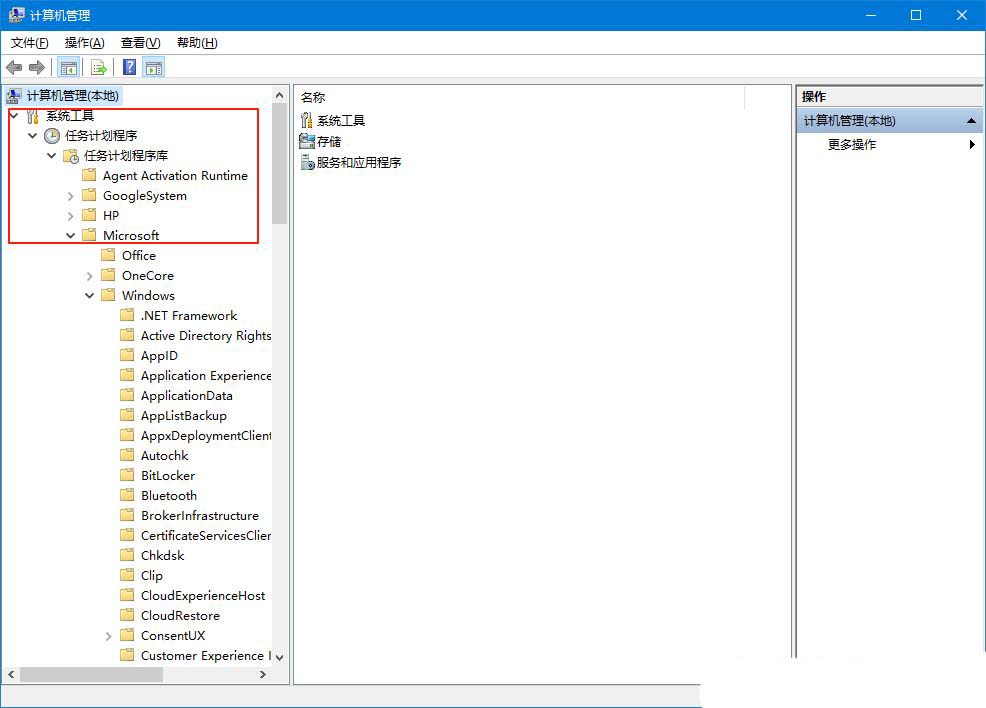
3、然后,继续找到并点击其中的“textservicesframework”项。
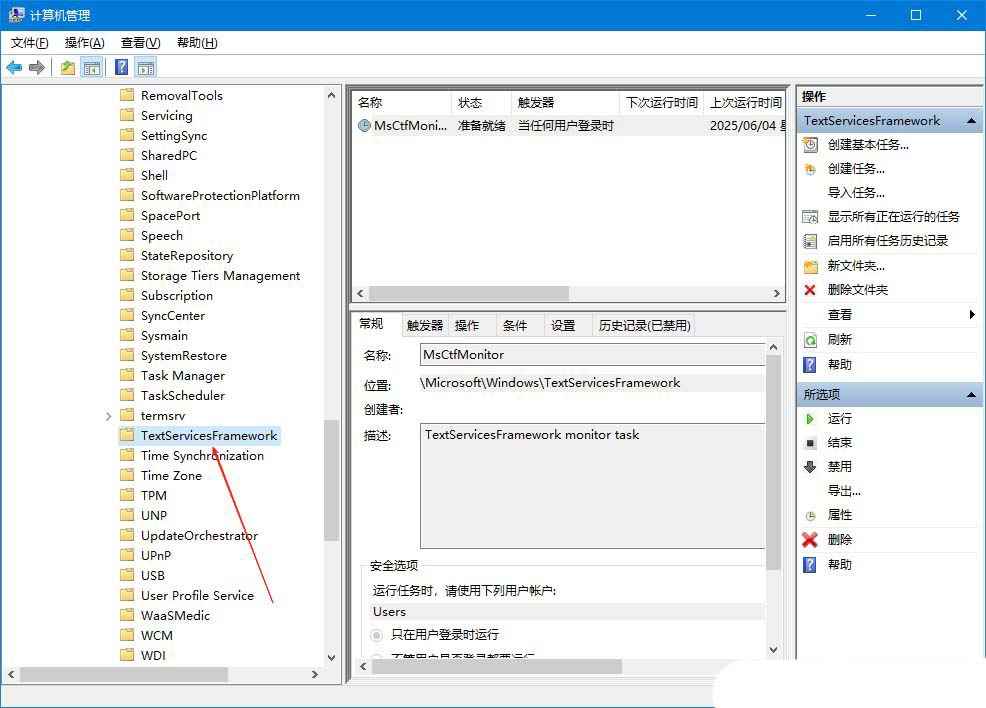
4、随后,在右侧界面中,右键点击“msctrmonitor”项,选择“运行”菜单项即可。
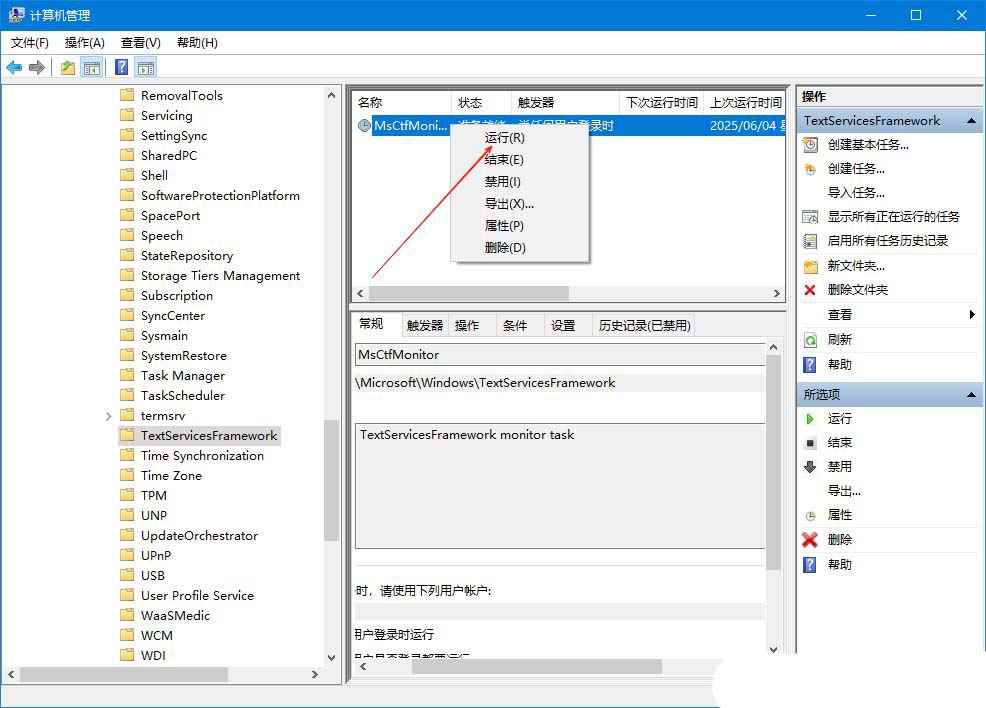
win7系统的操作方法:
1、首先,右键点击桌面的“此电脑”图标,选择打开“管理”界面。
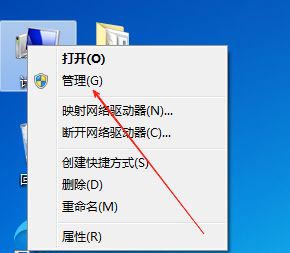
2、接着,在打开的界面中,依次点击打开“任务计划程序库/microsoft/windows”菜单项;
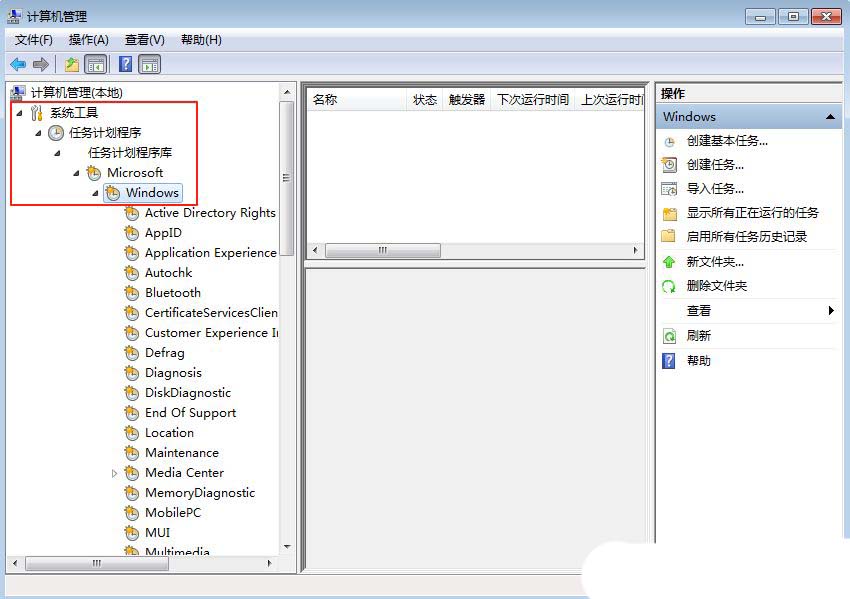
3、然后,找到并点击其中的“textservicesframework”项。
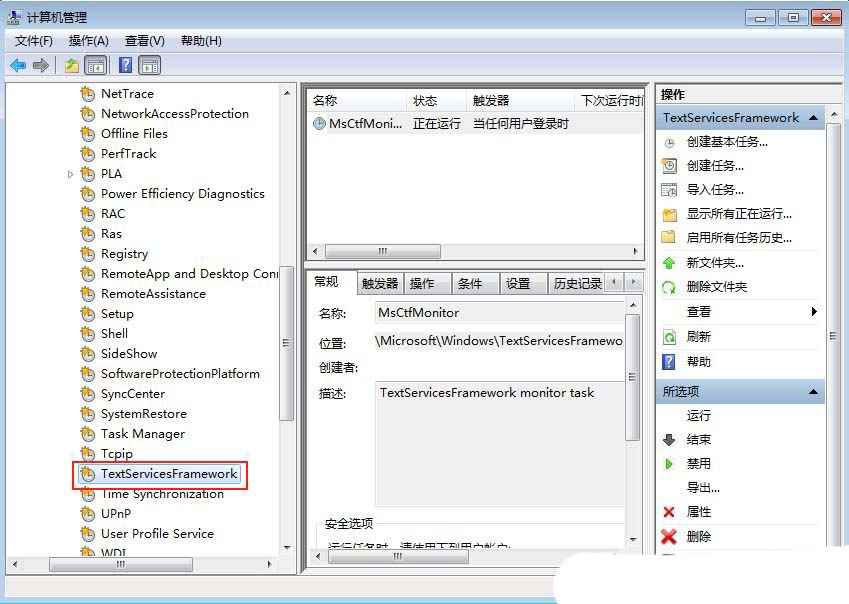
4、随后,右键点击右侧中的“msctrmonitor”项,选择“运行”菜单项即可。
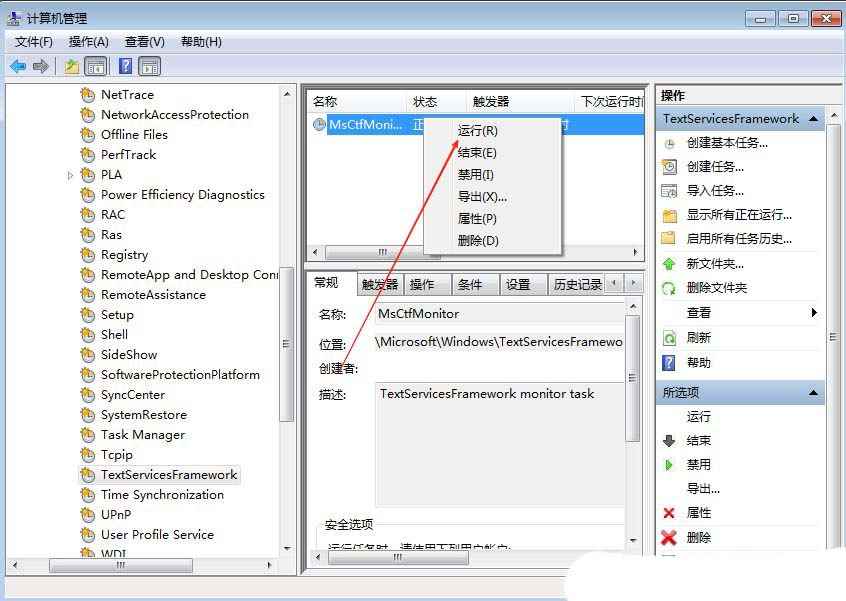
其他解决办法
调整启动项:
- 按下 win+r 组合键,打开运行对话框,输入 “msconfig”,然后按 enter 键。在系统配置窗口中,选择 “一般” 选项卡,单击 “有选择的启动”,然后清除 “加载启动项” 复选框。在 “服务” 选项卡上,选中 “隐藏所有 microsoft 服务” 复选框,然后清除列表中剩余的所有服务的复选框。单击 “确定”,然后单击 “重新启动” 以重新启动计算机。
重置输入法设置:
- 按下 win+r 组合键,输入 “control”,然后按 enter 键,打开控制面板。在控制面板中,点击 “时钟、语言和区域” 下的 “更改输入法”。点击左侧的 “高级设置”,将 “使用桌面语言栏(可用时)” 勾选中。点击 “更改语言栏热键”,检查是否设置为 “隐藏”,如果不是,可以先设置为 “隐藏”,确定后再设置为 “悬浮于桌面上” 或 “停靠于任务栏”。
更改输入法热键:
- 在 “文字服务和输入语言” 窗口上选择 “高级键设置”。点击 “更改按键顺序”,查看当前的输入法切换热键设置。如果发现热键设置有问题,可以尝试更改后再改回原来的设置,有时能解决切换输入法的问题。
检查语言设置:
- 按 win+i 组合键,打开设置。选择 “时间和语言”,然后选择 “语言”。在语言设置中,查看是否有中文字样,如果有点进去后看是否有中文输入法,如果没有则添加。确保系统中已添加中文输入法,并设置为默认输入法。
扫描和修复系统文件:
- 以管理员身份打开命令提示符。输入 “sfc /scannow” 命令,扫描系统文件并尝试修复。如果 “sfc /scannow” 无法解决问题,可以输入 “dism /online/cleanup - image /scanhealth” 命令扫描系统文件,然后使用 “dism /online/cleanup - image /restorehealth” 命令修复系统文件。扫描和修复完成后,重启计算机查看是否恢复正常。
重新安装操作系统:
- 如果以上所有方法都无法解决问题,最后的手段是重新安装操作系统。这通常可以彻底解决输入法故障,但操作复杂且耗时较长,建议在尝试其他所有方法后再考虑。
您想发表意见!!点此发布评论
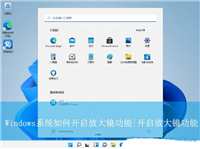

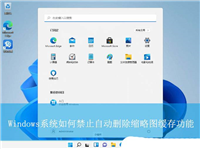


发表评论